
Le contrôleur de PlayStation 5 (PS5) DualSense est capable de Bluetooth, ce qui signifie que vous n'avez pas besoin de le brancher pour l'utiliser avec votre console. Vous devez cependant vous associer avec la console. Voici comment le mettre en mode de couplage.
Comme ses prédécesseurs, le Dualshock 3 et le Dualshock 4, le contrôleur Dualsense du PS5 peut être utilisé sans fil. Cependant, si ce n'est pas connecté à la Playstation 5 par un cordon USB, vous devez utiliser le mode de jumelage afin de l'enregistrer avec la console.
Lorsque le DualSense est en mode de couplage, il peut être couplé sans fil avec un autre périphérique: le périphérique en question étant le PS5.
Noter: Vous pouvez également utiliser le mode de couplage pour associer la DualSense avec PC et Mac à l'aide de Bluetooth. Malheureusement, le contrôleur n'a pas de pilotes compatibles, il ne fonctionnera donc pas facilement avec des jeux de l'une ou l'autre de ces plates-formes au moment de la rédaction.
Connecter le premier contrôleur du PS5
Si vous activez votre Playstation 5 pour la première fois, vous devez connecter votre contrôleur DualSense à votre console avec un cordon USB, car vous en aurez besoin pour configurer votre compte. Un cordon est inclus avec la console, alors branchez-le dans le port USB situé à l'avant de la console.

Branchez ensuite l'extrémité USB-C du cordon dans le port en haut de votre contrôleur.

Pour activer le contrôleur, appuyez sur le bouton PlayStation situé entre les deux bâtons analogiques. Votre console se connectera automatiquement avec votre contrôleur, ce qui signifie que vous pouvez l'utiliser immédiatement. Une fois votre console configurée, vous pouvez débrancher le cordon USB et le contrôleur sera toujours synchronisé avec le PS5.
Activer le mode de couplage du contrôleur DualSense
Pour tout contrôleur supplémentaire que vous achetez, vous devrez les associer à la console via le paire Bluetooth.
La première étape pour que votre contrôleur DualSense est couplé est de le mettre en mode de couplage. Pour ce faire, maintenez le bouton Logo PlayStation et le bouton Créer en même temps. Le bouton PlayStation se situe entre les deux bâtons analogiques, tandis que le bouton Créer est situé en haut à gauche du trackpad.

Vous saurez que le contrôleur est en mode de couplage lorsque la lumière sous le pavé de trackpad clignote rapidement en bleu, va sombre pendant une seconde, puis clignote à nouveau.
Ensuite, accédez à vos paramètres PS5 en sélectionnant la petite icône de vitesse dans le coin supérieur droit du menu principal.
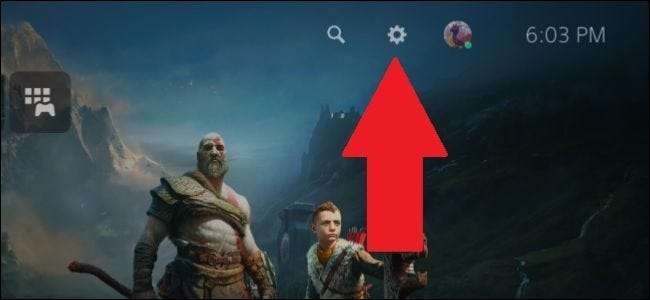
Ensuite, accédez à "Accessoires".

Allez à "Général", puis "Accessoires Bluetooth".
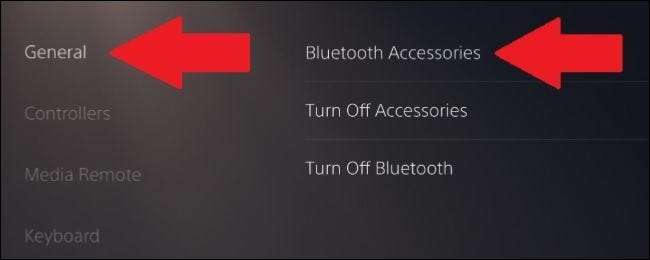
Dans ce menu, si votre contrôleur PS5 clignote toujours, vous devez voir "Contrôleur sans fil" dans la liste des "accessoires trouvés". Sélectionnez-le et votre contrôleur secondaire est maintenant jumelé avec votre PS5 et apparaîtra sous "Accessoires enregistrés".
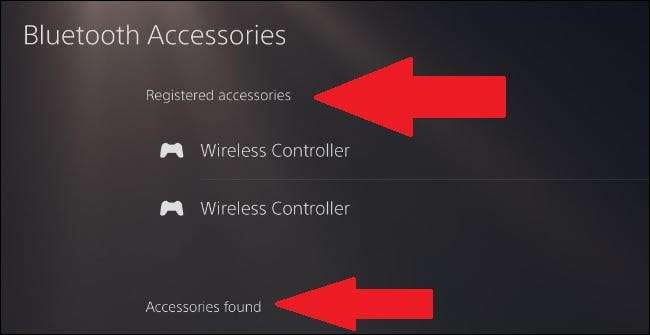
Si vous souhaitez désactiver le mode de jumelage sans appariement, appuyez à nouveau sur le bouton PlayStation.
Réinitialiser le contrôleur DualSense
Si vous rencontrez des problèmes avec jumelage de votre contrôleur, la réinitialisation de votre contrôleur peut être la meilleure option. Cela met votre contrôleur dans le mode d'usine, il était arrivé quand il a été expédié pour la première fois, ce qui signifie que vous devrez le coupler à nouveau avec une console.
Vous devrez appuyer sur le bouton de réinitialisation, qui se trouve à l'arrière du contrôleur à côté du mot "Sony". Vous devez utiliser une aiguille ou un clip papier déplié pour appuyer sur le bouton.

Tenez le bouton enfoncé pendant environ cinq secondes. Vous n'aurez aucune indication que le contrôleur est réinitialisé. De là, vous pouvez essayer à nouveau les étapes ci-dessus pour associer le contrôleur avec votre PS5.
La DualSense n'est pas le seul contrôleur Sony avec un mode de couplage. Le Dualshock 3 était le premier contrôleur avec fonctionnalité Bluetooth, bien que les étapes à coupler avec un PC étaient plus compliquées que de simplement la mettre en mode de couplage. Découvrez notre guide sur la façon de l'accomplir.
Le Dualshock 4, d'autre part, était relativement simple à jumeler avec d'autres appareils. Contrairement à Dualshock 3, jumelage qu'il n'avait pas besoin de télécharger de logiciel spécial. Pour plus d'informations, lisez notre guide sur la façon de pair le contrôleur PS4 avec un pc ou avec un mac .







